爱奇艺看图能够快速的帮助用户查看电脑上的各种格式图片文件,并且它还可以修改图片,以下就是关于爱奇艺看图修改图片尺寸的方法教程了,需要的小伙伴赶快来看看吧。
爱奇艺看图修改图片尺寸的方法教程
1、点击“爱奇艺看图”
2、在”爱奇艺看图“窗口中,点击”打开“添加一张需要调整大小的图片
3、在”爱奇艺看图“窗口中,点击”更多“
4、在”更多“窗口中,点击”改尺寸“
6、在弹出”浏览“窗口中,选择图片要保存的位置,更改图片名称"2_爱奇艺",格式为JPG,再点击”保存“
7、此时,”爱奇艺看图"窗口中,可以看到更改后的图片尺寸大小,点击“关闭”窗口即可
以上就是关于爱奇艺看图怎么修改图片尺寸的全部内容了, 希望能够帮助到各位。想了解更多相关的内容可以关注,会一直给各位带来新资讯!如果你对此文章存在争议,可在评论区留言和大家一起讨论。
爱奇艺看图是一款纯净的图片查看软件,而且使用起来非常的简单方便,下面就是关于爱奇艺看图压缩图片的方法教程了,需要的小伙伴赶快来看看吧。
爱奇艺看图压缩图片的方法教程
2、在“爱奇艺看图”窗口中,点击“打开图片”,选择添加一张图片
4、在弹出窗口中,点击”一键瘦图“
5、在”一键瘦图“窗口中,点击”开始瘦图“
6、此时显示”瘦图成功,压缩率5%“,点击”另存为副本“
7、在弹出“浏览”窗口中,选择存储路径,点击“保存”即可
以上就是关于爱奇艺看图怎么压缩图片的全部内容了, 希望能够帮助到各位。想了解更多相关的内容可以关注,会一直给各位带来新资讯!如果你对此文章存在争议,可在评论区留言和大家一起讨论。
视频播放
30.38MB
商务办公
48.51MB
生活购物
0KB
网络通讯
27MB
65.38MB
主题妆饰
50.15MB
其他
13.20MB
116.10MB
70.56MB
益智休闲
9.64MB
塔防谋略
190.57MB
43.26MB
43.91MB
角色扮演
14.90MB
45.95MB
渝ICP备20008086号-35 违法和不良信息举报/未成年人举报:dzhanlcn@163.com
CopyRight©2003-2018 违法和不良信息举报(12377) All Right Reserved
《爱奇艺看图》如何调整图片尺寸? 编辑技巧公开!【2021年最新】
爱奇艺看图能够快速的帮助用户查看电脑上的各种格式图片文件,并且它还可以修改图片,以下就是关于爱奇艺看图修改图片尺寸的方法教程了,需要的小伙伴赶快来看看吧。
爱奇艺看图修改图片尺寸的方法教程
1、点击“爱奇艺看图”
2、在”爱奇艺看图“窗口中,点击”打开“添加一张需要调整大小的图片
3、在”爱奇艺看图“窗口中,点击”更多“
4、在”更多“窗口中,点击”改尺寸“
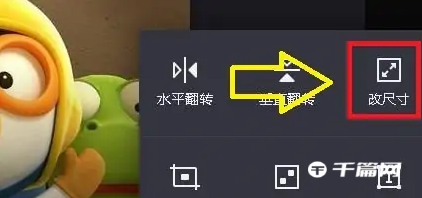
5、在”改尺寸“窗口中,可以输入图片宽和高的像素值,更改图片尺寸,也可鼠标拖动”按比例缩放大小“更改图片尺寸,更改图片尺寸完成后,点击”另存为“6、在弹出”浏览“窗口中,选择图片要保存的位置,更改图片名称"2_爱奇艺",格式为JPG,再点击”保存“
7、此时,”爱奇艺看图"窗口中,可以看到更改后的图片尺寸大小,点击“关闭”窗口即可
以上就是关于爱奇艺看图怎么修改图片尺寸的全部内容了, 希望能够帮助到各位。想了解更多相关的内容可以关注,会一直给各位带来新资讯!如果你对此文章存在争议,可在评论区留言和大家一起讨论。
《爱奇艺看图》轻松压缩图片,让您的图片体积大幅减小
爱奇艺看图是一款纯净的图片查看软件,而且使用起来非常的简单方便,下面就是关于爱奇艺看图压缩图片的方法教程了,需要的小伙伴赶快来看看吧。
爱奇艺看图压缩图片的方法教程
1、点击“爱奇艺看图”
2、在“爱奇艺看图”窗口中,点击“打开图片”,选择添加一张图片
3、在”爱奇艺看图“窗口中,点击”更多“
4、在弹出窗口中,点击”一键瘦图“
5、在”一键瘦图“窗口中,点击”开始瘦图“
6、此时显示”瘦图成功,压缩率5%“,点击”另存为副本“
7、在弹出“浏览”窗口中,选择存储路径,点击“保存”即可
以上就是关于爱奇艺看图怎么压缩图片的全部内容了, 希望能够帮助到各位。想了解更多相关的内容可以关注,会一直给各位带来新资讯!如果你对此文章存在争议,可在评论区留言和大家一起讨论。
视频播放
30.38MB
商务办公
48.51MB
生活购物
0KB
网络通讯
27MB
生活购物
65.38MB
主题妆饰
50.15MB
其他
13.20MB
生活购物
116.10MB
生活购物
70.56MB
益智休闲
9.64MB
益智休闲
0KB
益智休闲
0KB
益智休闲
0KB
塔防谋略
190.57MB
益智休闲
43.26MB
益智休闲
43.91MB
角色扮演
14.90MB
益智休闲
45.95MB